
Microsoft ingin membuat pengelolaan keuangan Anda lebih mudah. Uang di Excel memungkinkan Anda untuk menghubungkan akun keuangan, bank, dan kartu kredit Anda, melihat transaksi, dan menganggarkan uang Anda. Kami akan membantu Anda memulai!
Apa itu uang di Excel?
Uang adalah templat dinamis dan add-in untuk Excel yang dapat Anda unduh dan mulai gunakan hanya dalam beberapa menit. Ini menyediakan manajemen keuangan all-inclusive dalam aplikasi yang sudah Anda gunakan setiap hari.
Menggunakan uang untuk Excel, Anda dapat melakukan semua hal berikut:
- Hubungkan berbagai akun keuangan, seperti bank, kartu kredit, investasi, dan pinjaman.
- Sinkronkan akun Anda hanya dengan satu klik, dan terima transaksi terbaru dan saldo akun.
- Lihat bagan, grafik, dan tabel yang membantu untuk mendapatkan wawasan berharga tentang tujuan pengeluaran, hemat, dan keuangan Anda.
- Kustomisasi kategori dan gunakan template untuk menyesuaikan pengalaman Anda.
Microsoft menggunakan perusahaan pihak ketiga yang disebut Kotak-kotak untuk menghubungkan layanan keuangan Anda. Plug-in mendukung sebagian besar lembaga keuangan A.S. Mayor. Jika Anda memiliki pertanyaan, cukup kunjungi Bantuan Kotak-kotak .. .
Untuk menggunakan uang di Excel, Anda hanya perlu Microsoft 365. Keluarga atau langganan pribadi di AS dan versi terbaru Excel 365. Anda dapat menggunakan uang di Excel pada desktop Anda atau on line . Sayangnya, saat ini tidak tersedia di perangkat seluler.
Atur uang di Excel
Untuk pergi, pergilah ke Uang di Excel. Situs web, klik "Unduh Sekarang," dan masuk ke akun Microsoft Anda. Klik "Unduh," dan kemudian buka template yang diunduh di Excel. Jika Anda lebih suka menggunakan Excel Online, klik "Edit di Browser."

Panel akan muncul di sebelah kanan lembar Excel. Jika tidak, klik "Uang di Excel" di pita di tab "Home". Di panel, Anda akan melihat penjelasan tentang add-in dari Office Store. Klik "Percayai add-in ini" untuk melanjutkan.

Klik "Masuk," dan kemudian ikuti petunjuk untuk masuk ke akun Microsoft Anda dan aktifkan add-in.
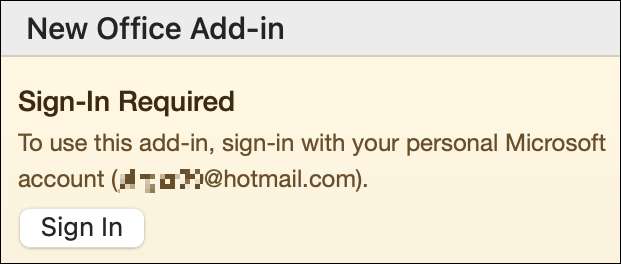
Panel "uang di Excel" akan muncul. Klik "Persiapan" dan "Masuk" sekali lagi.
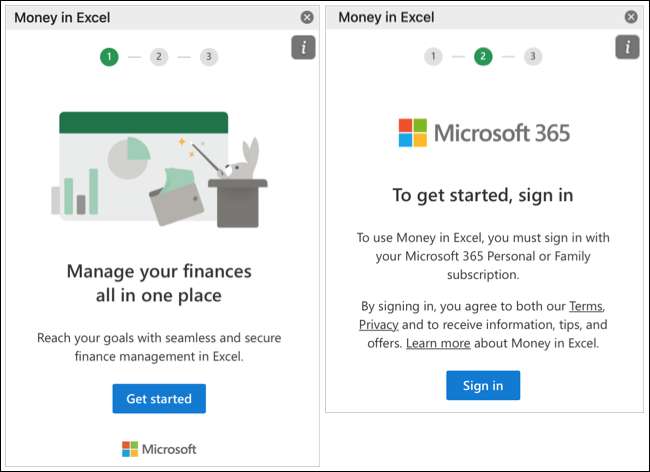
Klik "Tambahkan akun," dan kemudian klik "Lanjutkan" untuk memilih lembaga keuangan pertama Anda. Jika Anda tidak melihat lokasi yang Anda inginkan, Anda dapat menggunakan kotak pencarian di bagian atas untuk menemukannya.
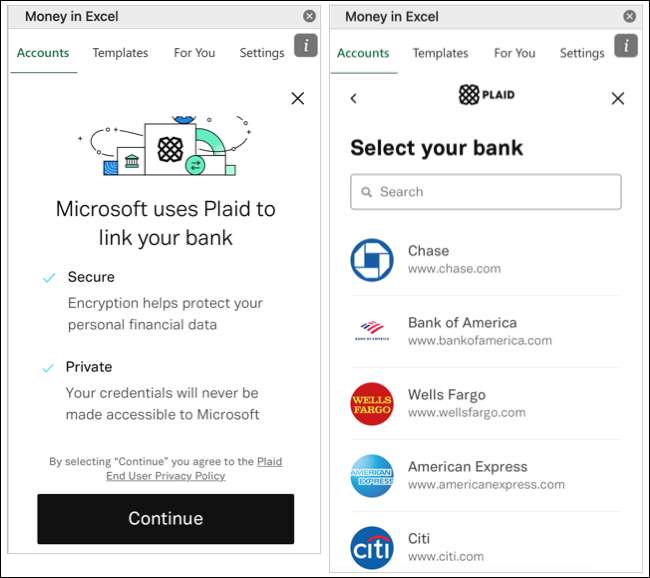
Ketikkan kredensial Anda untuk masuk ke layanan keuangan Anda, lalu klik "Kirim."
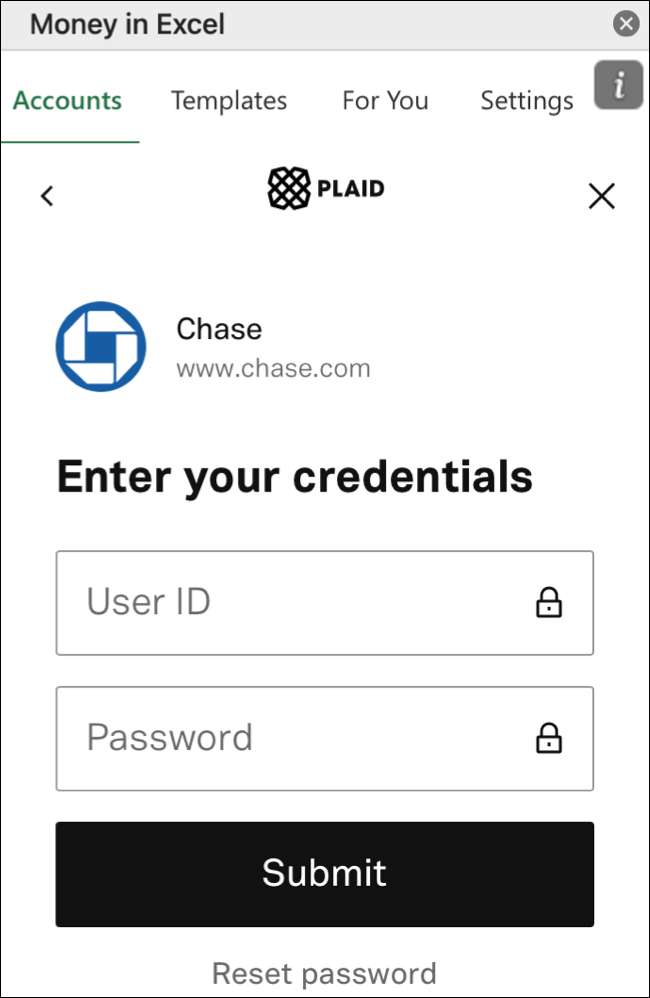
Tergantung pada layanan ini, Anda mungkin diminta untuk memverifikasi identitas Anda. Pilih akun, lalu klik "Lanjutkan." Mungkin perlu beberapa menit untuk proses koneksi selesai.
Memulai dengan uang di Excel
Uang di panel Excel di sebelah kanan buku kerja Anda adalah tulang punggung alat. Tab di bagian bawah adalah tempat Anda akan menemukan informasi keuangan Anda.
Panel "uang di excel"
Untuk melihat semua institusi yang terhubung, klik tab "Akun". Tergantung pada jenis-jenis akun yang Anda hubungkan, Anda akan melihatnya terdaftar di bawah "Uang Tunai," "Kredit," "Pinjaman," dan "Investasi." Ada juga tautan di bagian atas untuk "Tambahkan akun" jika Anda ingin menghubungkan layanan tambahan.
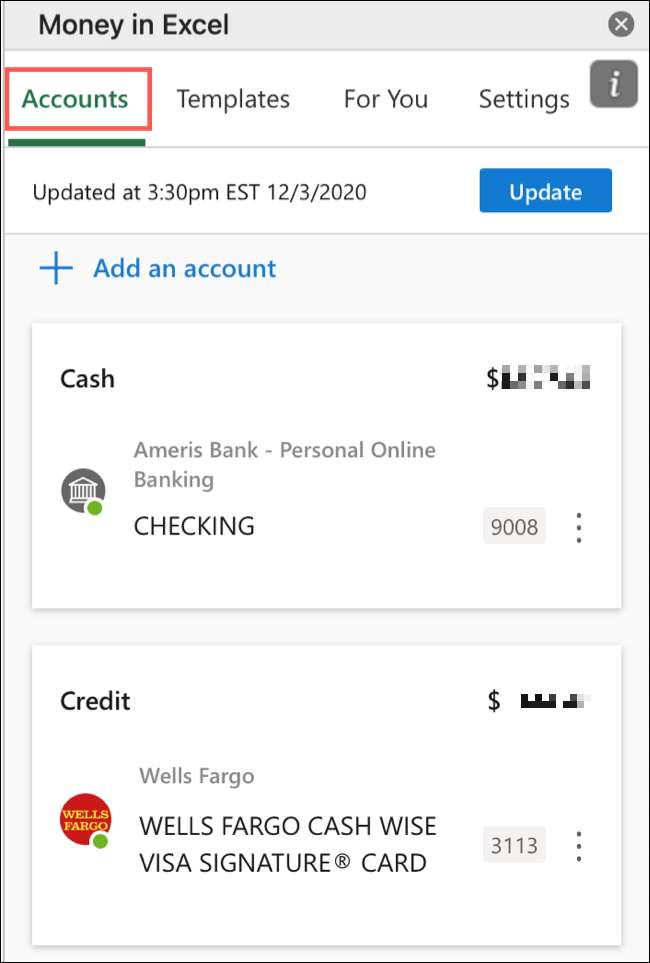
Untuk memberikan nama panggilan, sembunyikan, atau edit, klik tiga titik vertikal ke kanan kartu akun.
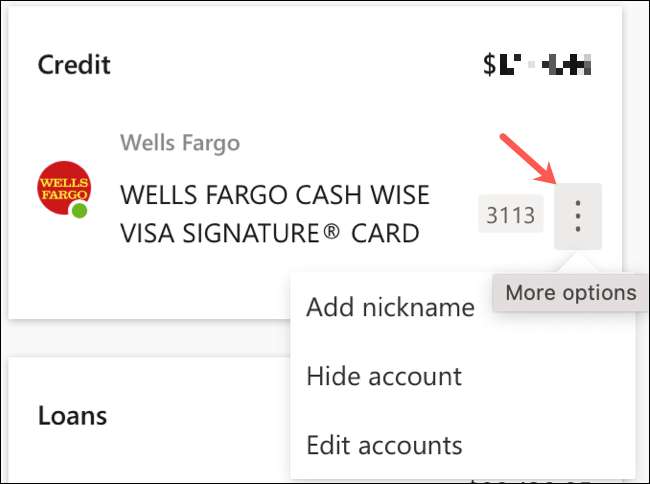
Untuk mengelola akun dan komunikasi Anda, dapatkan dukungan, atau keluar, klik "Pengaturan."
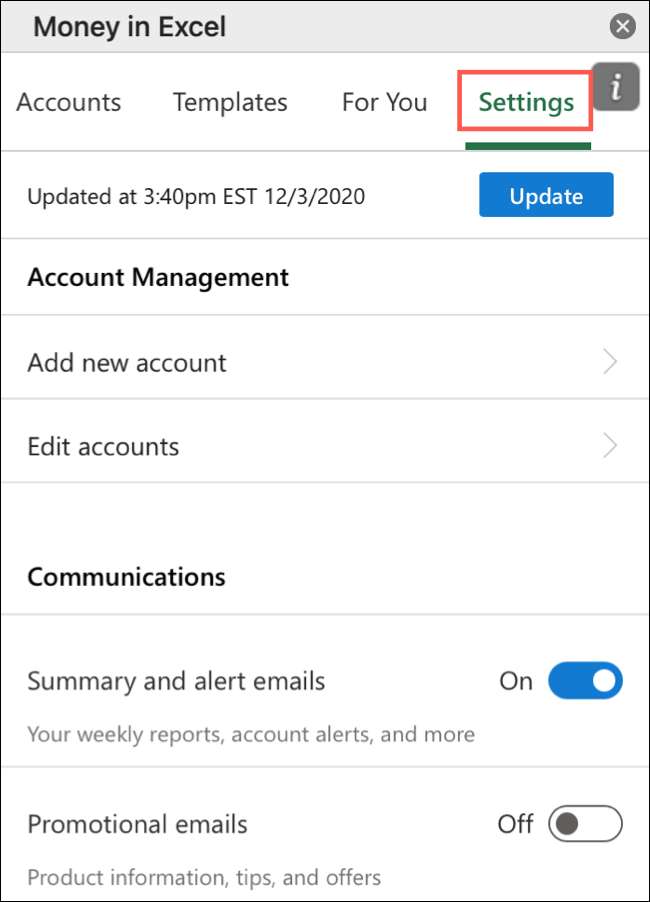
Untuk memperbarui informasi dari akun Anda, klik "Perbarui" di bagian atas panel kapan saja (pastikan Anda memiliki koneksi internet).
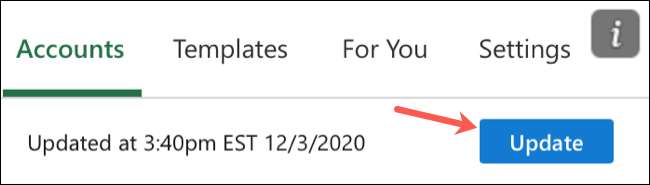
Uang di tab Excel
Untuk ringkasan uang dalam fitur Excel, atau untuk menemukan jawaban atas pertanyaan apa pun yang mungkin Anda miliki tentang proses pengaturan, klik tab "Selamat Datang" atau "Petunjuk" di buku kerja.
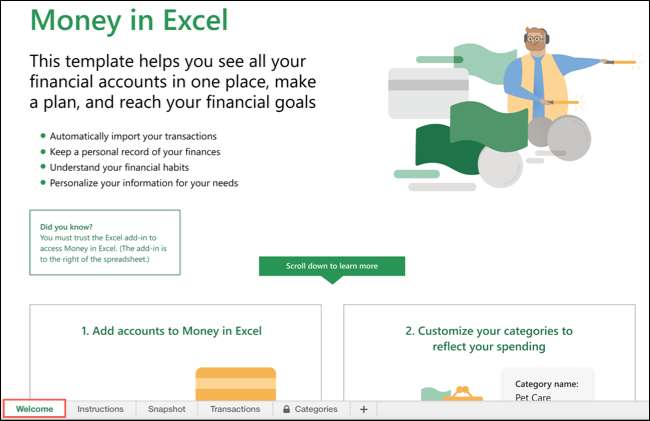
Klik tab "Snapshot" untuk melihat grafik, grafik, dan tabel yang menunjukkan kerusakan finansial Anda.
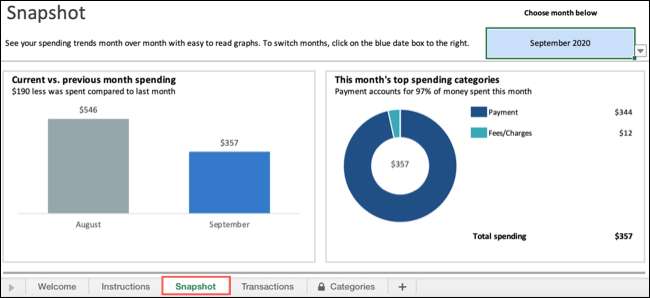
Di bawah tab "Transaksi", Anda akan melihat semua transaksi dari masing-masing akun Anda yang terhubung. Anda dapat melihat detail berdasarkan tanggal, pedagang, kategori, atau institusi.
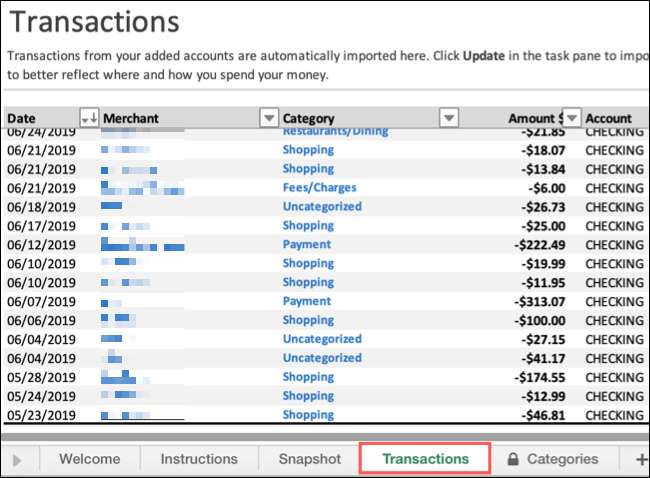
Setelah Anda mendapatkan gantungan alat, pastikan untuk mengklik tab "Kategori" untuk melihat default dan membuat kategori khusus jika Anda mau. Ini berguna ketika Anda ingin memeriksa pengeluaran Anda berdasarkan kategori di bawah tab "Snapshot".
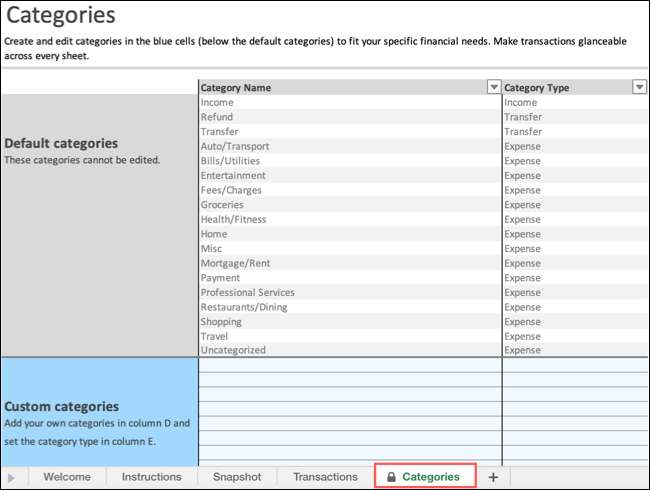
Hemat uang Anda di Buku Kerja Excel
Bagian penting terakhir dari menyiapkan uang di Excel adalah untuk menyimpan buku kerja Anda. (Ingat, file yang Anda unduh dari Microsoft hanyalah template). Untuk melakukannya, klik File & GT; Simpan sebagai, berikan master keuangan baru Anda nama yang bermakna, dan kemudian simpan di lokasi pilihan Anda.
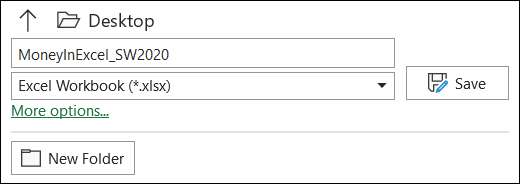
Catatan tentang penggunaan uang di Excel
Ketika Anda hanya mengatur uang di Excel, berikut adalah beberapa hal yang perlu diingat:
- Jika Anda menggunakan Excel 365 pada beberapa platform (seperti Windows, Mac, dan Web), Anda hanya perlu menghubungkan akun keuangan Anda di satu tempat. Setelah Anda masuk ke uang di Excel pada platform lain menggunakan akun Microsoft yang sama, akun Anda yang terhubung akan muncul. Cukup klik "Perbarui" jika perlu.
- Ke Bagikan buku kerja Excel Anda , penerima Anda juga perlu mengunduh uang di Excel dan masuk ke milikmu Akun Microsoft.
TERKAIT: Semua yang perlu Anda ketahui tentang penulisan bersama di Excel







